
- •Работа в режиме интерфейса Worksheet mode
- •Функции в Maple. Решение уравнений и неравенств
- •§1. Способы задания функций. Замена переменных
- •Задание 1.
- •§2. Решение уравнений
- •Задание 2.
- •§3. Решение неравенств
- •Задание 3.
- •Контрольные задания.
- •Построение графиков в Maple
- •§1. Двумерные графики
- •Задание 1.1.
- •Задание 1.2.
- •§2. Трехмерные графики. Анимация
- •Задание 2.
- •Контрольные задания.
Задание 2.
Найти все решения системы уравнений
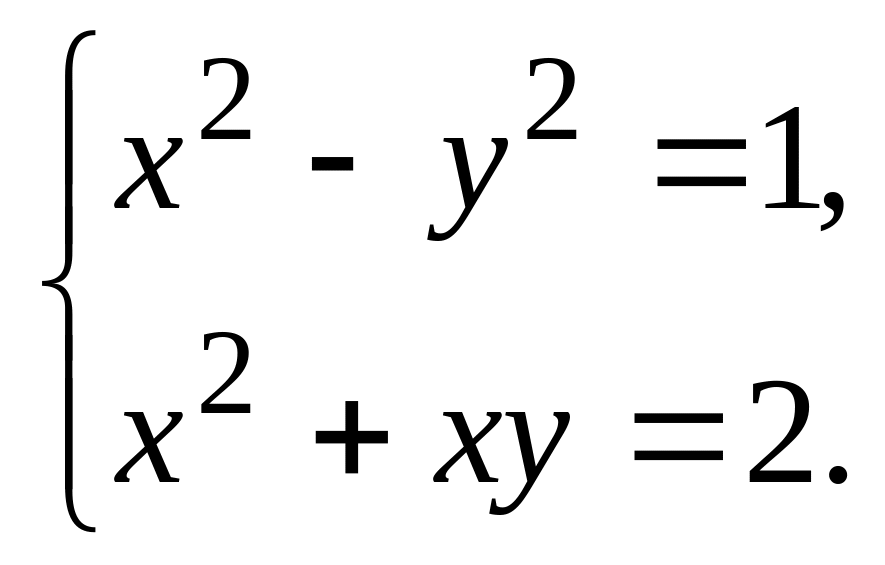
Наберите:
> eq:={x^2-y^2=1,x^2+x*y=2};
> _EnvExplicit:=true:
> s:=solve(eq,{x,y});
![]() ,
,![]()
Теперь найдите сумму двух наборов решений. Наберите:
> x1:=subs(s[1],x): y1:=subs(s[1],y):
x2:=subs(s[2],x): y2:=subs(s[2],y):
> x1+x2; y1+y2;
Чему равны эти суммы решений?
Численно решите уравнение
 .
Наберите:
.
Наберите:
> x=fsolve(x^2=cos(x),x);
x=.8241323123
Найдите все решения уравнения
 .
Наберите:
.
Наберите:
> _EnvAllSolutions:=true:
> solve(5*sin(x)+12*cos(x)=13,x);
![]() ~
~
§3. Решение неравенств
Решение простых неравенств.
Команда solve применяется также для решения неравенств. Решение неравенства выдается в виде интервала изменения искомой переменной. В том случае, если решение неравенства полуось, то в поле вывода появляется конструкция вида RealRange(–, Open(a)), которая означает, что x(–, a), а – некоторое число. Слово Open означает, что интервал с открытой границей. Если этого слова нет, то соответствующая граница интервала включена во множество решений. Например:
> s:=solve(sqrt(x+3)<sqrt(x-1)+sqrt(x-2),x):
RealRange![]()
Если вы хотите получить решение неравенства не в виде интервального множества типа x(a, b), а в виде ограничений для искомой переменной типа a<x, x< b, то переменную, относительно которой следует разрешить неравенство, следует указывать в фигурных скобках. Например:
> solve(1-1/2*ln(x)>2,{x});
![]()
Решение систем неравенств.
С помощью команды solve можно также решить систему неравенств. Например:
> solve({x+y>=2,x-2*y<=1,x-y>=0,x-2*y>=1},{x,y});
![]()
Задание 3.
Решите неравенство
 .
Наберите:
.
Наберите:
> solve(13*x^3-25*x^2-x^4-129*x+270>0,x);
RealRange(Open(-3), Open(2)), RealRange(Open(5), Open(9))
В тетради запишите этот результат в аналитическом виде. Получите решение этого неравенства в виде ограничений для искомой переменной. Проделайте это самостоятельно.
Решите неравенство
 .
Наберите:
.
Наберите:
> solve(exp(2*x+3)<1,x);
RealRange![]()
Теперь получите самостоятельно решение этого неравенства в виде ограничений для искомой переменной.
Контрольные задания.
Записать функцию
 в виде функционального оператора и
вычислить ее значения при x=1, y=0
и при
в виде функционального оператора и
вычислить ее значения при x=1, y=0
и при
 ,
,
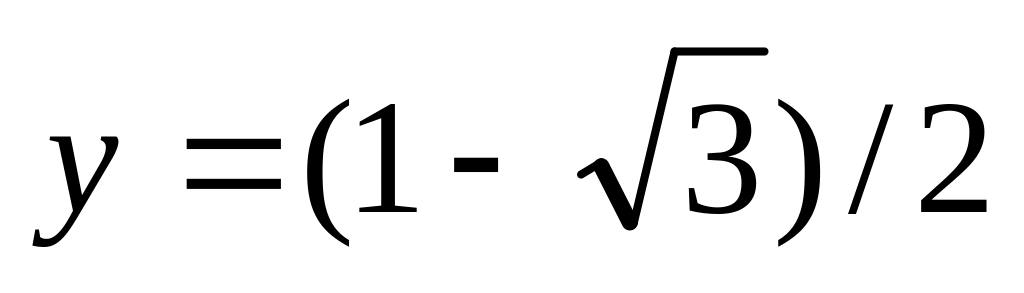 .
.Задать функцию
 тремя способами вычислить ее значение
при x=a, y=1/a: 1) с помощью
оператора присваивания; 2) в виде
функционального оператора 3) с помощью
команды unaplly.
тремя способами вычислить ее значение
при x=a, y=1/a: 1) с помощью
оператора присваивания; 2) в виде
функционального оператора 3) с помощью
команды unaplly.Найти все точные решения системы
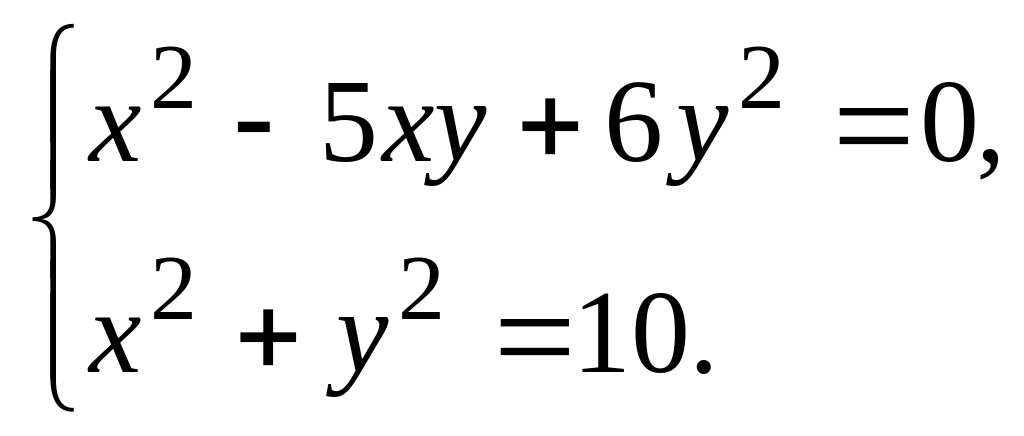 в аналитическом виде.
в аналитическом виде.
Найти все решения тригонометрического уравнения
 .
.Найти численное решение уравнения
 .
.Решить неравенство
 .
.
Построение графиков в Maple
Рассмотрен способ создания графиков с помощью встроенных команд верхнего уровня и команд пакета plots.
Двумерные графики.
Трехмерные графики.
§1. Двумерные графики
Команда plot и ее параметры.
Для
построения графиков функции f(x)
одной переменной
(в интервале
![]() по оси Ох
и в интервале
по оси Ох
и в интервале
![]() по оси Оу)
используется команда plot(f(x),
x=a..b, y=c..d,
parameters), где
parameters – параметры
управления изображением. Если их не
указывать, то будут использованы
установки по умолчанию. Настройка
изображения также может осуществляться
с панели инструментов.
по оси Оу)
используется команда plot(f(x),
x=a..b, y=c..d,
parameters), где
parameters – параметры
управления изображением. Если их не
указывать, то будут использованы
установки по умолчанию. Настройка
изображения также может осуществляться
с панели инструментов.
Некоторые параметры команды plot:
1) title=”text”, где text-заголовок рисунка (текст можно оставлять без кавычек, если он содержит только латинские буквы без пробелов).
2) coords=polar – установка полярных координат (по умолчанию установлены декартовы).
3) axes – установка типа координатных осей: axes=NORMAL – обычные оси; axes=BOXED – график в рамке со шкалой; axes=FRAME – оси с центром в левом нижнем углу рисунка; axes=NONE – без осей.
4) scaling – установка масштаба рисунка: scaling=CONSTRAINED – одинаковый масштаб по осям; scaling=UNCONSTRAINED – график масштабируется по размерам окна.
5) style=LINE(POINT) – вывод линиями (или точками).
6) numpoints=n – число вычисляемых точек графика (по умолчанию n=49).
7) сolor – установка цвета линии: английское название цвета, например, yellow – желтый и т.д.
8) xtickmarks=nx и ytickmarks=ny – число меток по оси Оx и оси Оy, соответственно.
9) thickness=n, где n=0,1,2,3… - толщина линии (по умолчанию n=0).
10) linestyle=t – тип линии: непрерывная, пунктирная и т.д. t может быть одним из зарезервированных имен (solid, dot, dash, dashdot, longdash, spacedash, spacedot), либо может быть числом от 1 до 7 (n=1 – непрерывная, установлено по умолчанию).
11) symbol=s – тип символа, которым помечают точки: BOX, CROSS, CIRCLE, POINT, DIAMOND.
12) font=[f,style,size] – установка типа шрифта для вывода текста: f задает название шрифтов: TIMES, COURIER, HELVETICA, SYMBOL; style задает стиль шрифта: BOLD, ITALIC, UNDERLINE; size – размер шрифта в pt.
13) labels=[tx,ty] – надписи по осям координат: tx – по оси Оx и ty – по оси Оy.
14) discont=true – указание для построения бесконечных разрывов.
С помощью команды plot можно строить помимо графиков функций y=f(x), заданной явно, также графики функций, заданных параметрически y=y(t), x=x(t), если записать команду plot([y=y(t), x=x(t), t=a..b], options).
